win10下如何重装系统 Windows10使用自带重装方法详解
更新时间:2024-10-01 18:02:40作者:xtang
在使用Windows10系统时,有时候我们可能会遇到一些问题,需要重装系统来解决,而Windows10提供了自带的重装方法,让用户可以轻松地进行系统重装。接下来我们就来详细介绍一下在Win10下如何使用自带的重装方法。
具体方法:
1.打开右下角通知栏区域的通知图标
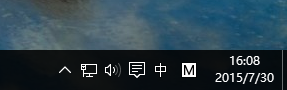
2.打开设置
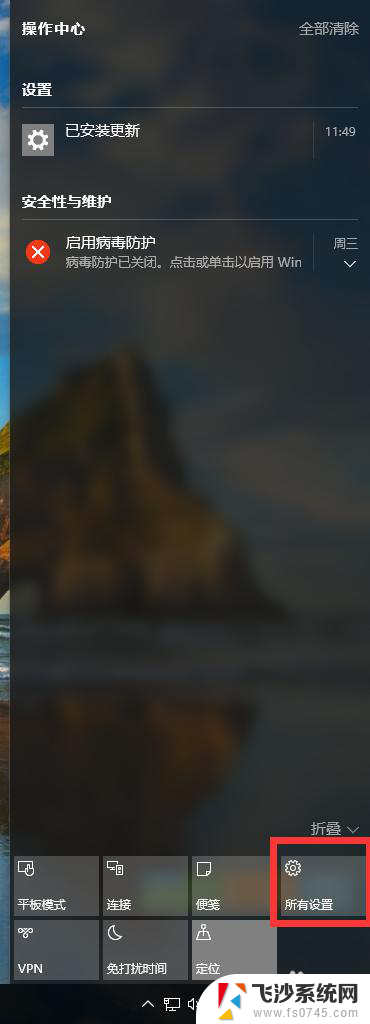
3.打开更新和安全
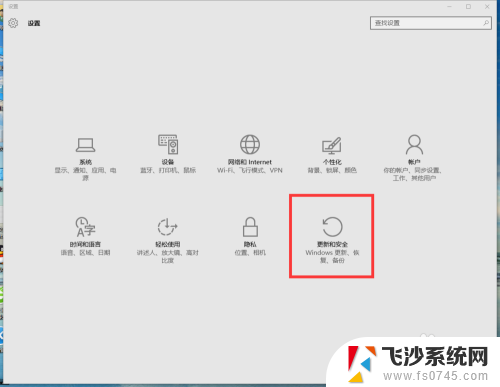
4.打开恢复
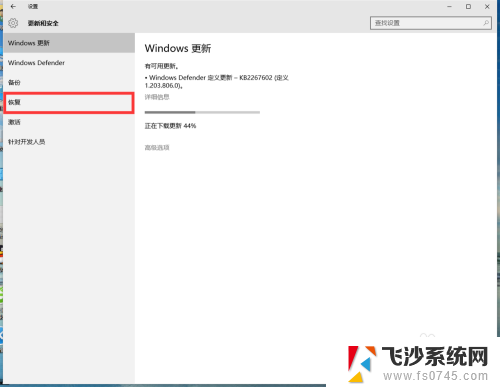
5.点击重置此电脑
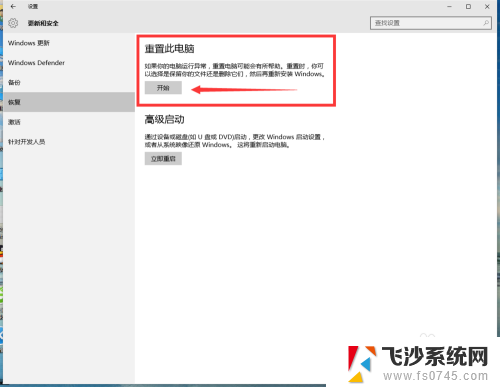
6.这里你可以选择是否保留系统文件
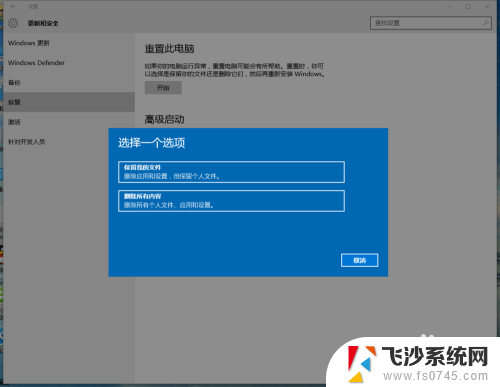
7.选择保留你可以保留现在的设置,文件,软件
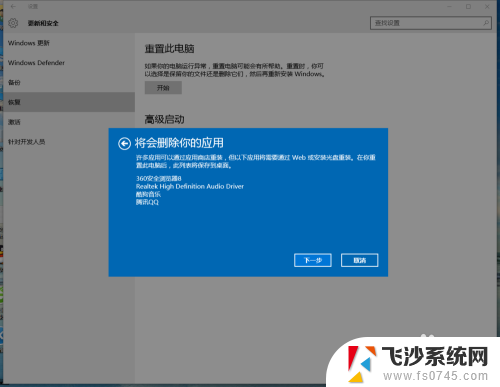
8.选择删除你可以选择删除系统盘(一般是C盘)还是删除所有盘符的文件
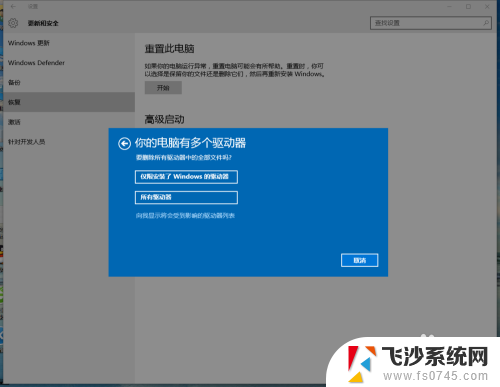
以上就是win10下如何重装系统的全部内容,有遇到相同问题的用户可参考本文中介绍的步骤来进行修复,希望能够对大家有所帮助。
win10下如何重装系统 Windows10使用自带重装方法详解相关教程
-
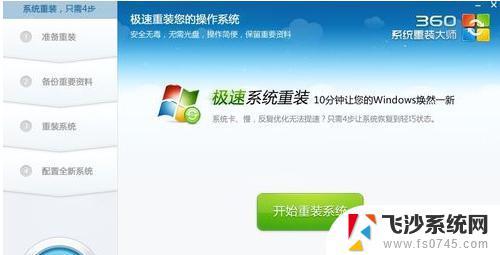 如何用360重装系统win10 如何使用360重装Win10系统
如何用360重装系统win10 如何使用360重装Win10系统2023-09-12
-
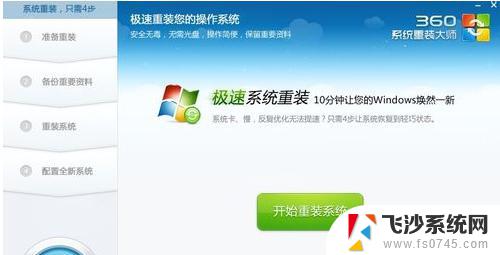 360怎么重装装win10系统 如何使用360重装Win10系统
360怎么重装装win10系统 如何使用360重装Win10系统2023-09-10
-
 win7系统自带重装系统 win7自带一键重装系统步骤
win7系统自带重装系统 win7自带一键重装系统步骤2023-11-03
-
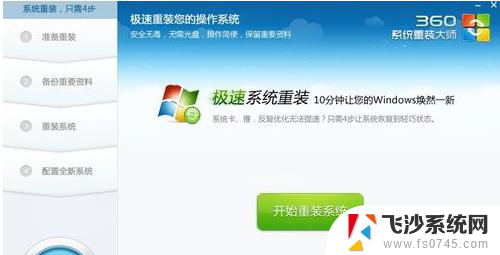 360在线重装win10系统 如何使用360重装Win10系统
360在线重装win10系统 如何使用360重装Win10系统2024-06-04
- 通过镜像重装win10系统 使用ISO镜像文件重装win10系统教程
- 通过镜像重装win10系统 使用ISO镜像文件重装win10系统步骤
- win10能用360重装大师重装win10 360如何帮助重装Win10系统
- 戴尔 重装系统 Dell笔记本重装系统教程详解
- win7如何重装win7 Win7系统重装步骤详解
- 系统重装win7家庭版 Win7系统怎么重装步骤详解
- 联想笔记本新装的固态硬盘识别不到 联想电脑安装原版Win10无法识别固态硬盘解决方法
- 希沃一体机装win10 希沃一体机安装win10系统的详细方法
- 苹果14无法下载应用 苹果手机不能安装应用程序怎么办
- 有的应用安装不了怎么办 电脑为什么无法安装软件
- 电脑显示和主机怎么安装 电脑主机显示器组装教程
- win10可以装xp win10系统如何安装xp系统
系统安装教程推荐
- 1 win10可以装xp win10系统如何安装xp系统
- 2 怎么安装驱动连接打印机 电脑如何连接打印机
- 3 win11笔记本能够回退到win10吗 win11安装后如何退回win10
- 4 惠普打印机如何安装到电脑上 惠普打印机连接电脑步骤
- 5 怎么在虚拟机里面安装win10系统 虚拟机安装win10系统详细指南
- 6 win7系统怎么用u盘安装 U盘安装Win7系统步骤
- 7 win11怎么增加ie浏览器 IE浏览器安装步骤详解
- 8 安装win11后系统反应慢 Windows11运行速度慢的原因和解决方法
- 9 win11设置安装磁盘 Windows11系统新装硬盘格式化步骤
- 10 win11安装软件弹出应用商店 Win11电脑提示在商店中搜索